DataNumen Outlook Password Recovery V1.1.0.0 英文安装版
DataNumen Outlook Password Recovery是一款操作简单的outlook密码恢复工具,如果你的outlook文件不小心丢失了,可以尝试通过这款工具来进行修复,如果你忘记了密码的加密PST文件,那么这个工具,你可以很容易地恢复密码,并访问PST文件中的内容。
如果我们的电脑安装的是win10操作系统的话,有的时候可能需要我们使用快捷方式进行图片的截取。那么有的小伙伴可能就会遇到win10截图之后无法保存的情况,这可能是我们系统的组件出现了问题导致的,可以尝试重启电脑看卡是不是可以解决问题。
win10截图无法保存
方法一:
“干净启动”,排除第三方软体的影响:
1、停止非核心的程序运作(包括第三方杀毒、优化软体)
2、情况允许的话,卸载设备中的第三方杀毒、管家、优化软件
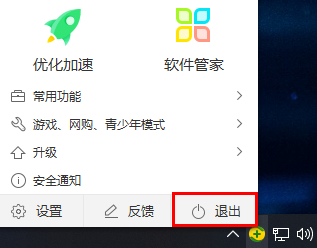
3、同时按“Windows 徽标键+R”,输入:msconfig,再按回车(Enter)。
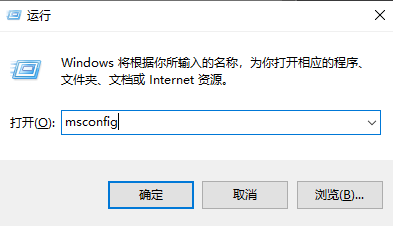
4、点击“服务>隐藏所有 Microsoft 服务>全部禁用”(若您启用了指纹识别功能,请不要关闭相关服务)
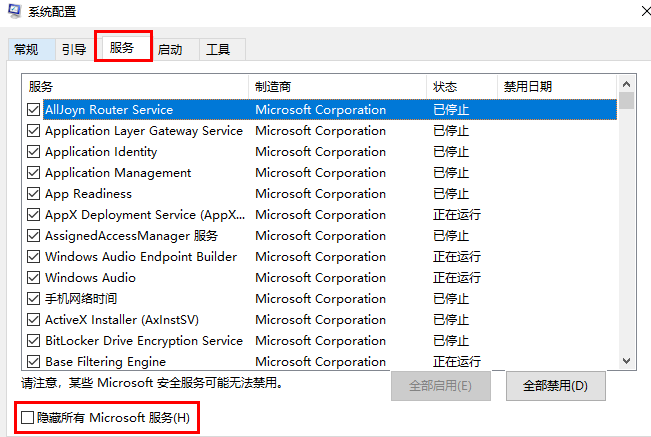
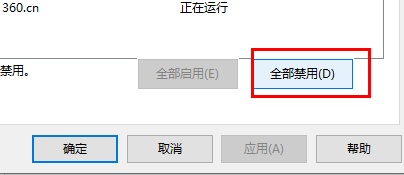
5、启动“任务管理器”,点击“启动”选项卡,将所有启动项都禁用
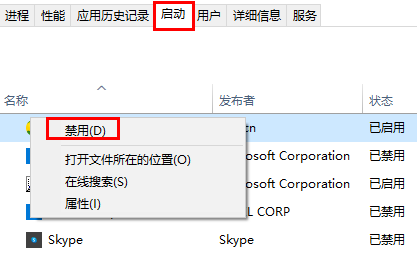
6、最后重启设备就好了。
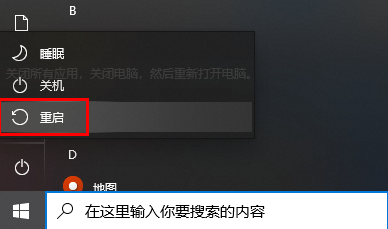
方法二:
自动系统扫描:
1、右键点击任务栏上的Windows图标,选择“Microsoft Powershell(管理员)”
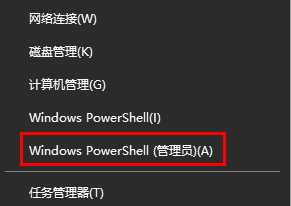
2、逐一输入以下指令:
Dism /Online /Cleanup-Image /CheckHealth,按回车
Dism /Online /Cleanup-Image /ScanHealth,按回车
Dism /Online /Cleanup-Image /RestoreHealth,按回车
sfc /scannow,按回车

3、重启电脑。
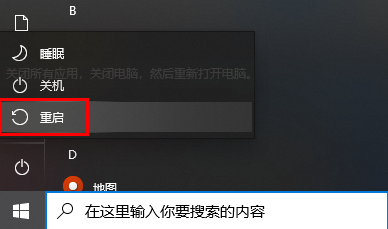
4、如果出现”有一些文件无法修复“的回报,重复步骤1-3几次。
拓展教程:win10黑屏自动重启怎么办
热门教程 周 月
Wps自动保存怎么设置
6次 2Win10热血无赖开始游戏闪退怎么办?
6次 3怎么开启电脑的TPM 2.0?开启TPM2.0图文教程
6次 4升级Win11后Office还能用吗?升级Win11后Office是否还能用详细介绍
6次 5Win7不是有效的Win32应用程序如何解决?
5次 6Win11 pro是什么版本?Win11 pro介绍
5次 7AutoCAD怎么显示线宽?AutoCAD2008线宽显示方法分享
5次 8Win10使用远程连接工具提示“您的凭证不工作”的解决办法
5次 9随身乐队怎么导出录音文件?随身乐队导出录音文件的方法
5次 10Word如何删除脚注(尾注)横线设置
5次Win10 KB5005033怎么卸载 Win10 KB5005033卸载方法
23次 2万能Win11激活秘钥分享 Win11免费激活码
21次 3Win10无法连接打印机并提示0x00004005错误代码怎么办?
15次 4迅雷影音怎么开启无痕模式?迅雷影音无痕模式启用方法
13次 5怎么避开Steam启动游戏?免Steam启动游戏教程
12次 6暴风影音中如何看3D电影?暴风影音中3D电影的方法步骤
11次 7克拉克拉如何开直播?克拉克拉开直播的方法
11次 8逍遥安卓模拟器没有声音怎么办?
11次 9爱思助手怎么从电脑导入视频?
11次 10BlueStacks蓝叠怎么更换背景?蓝叠模拟器背景更换方法简述
10次最新软件